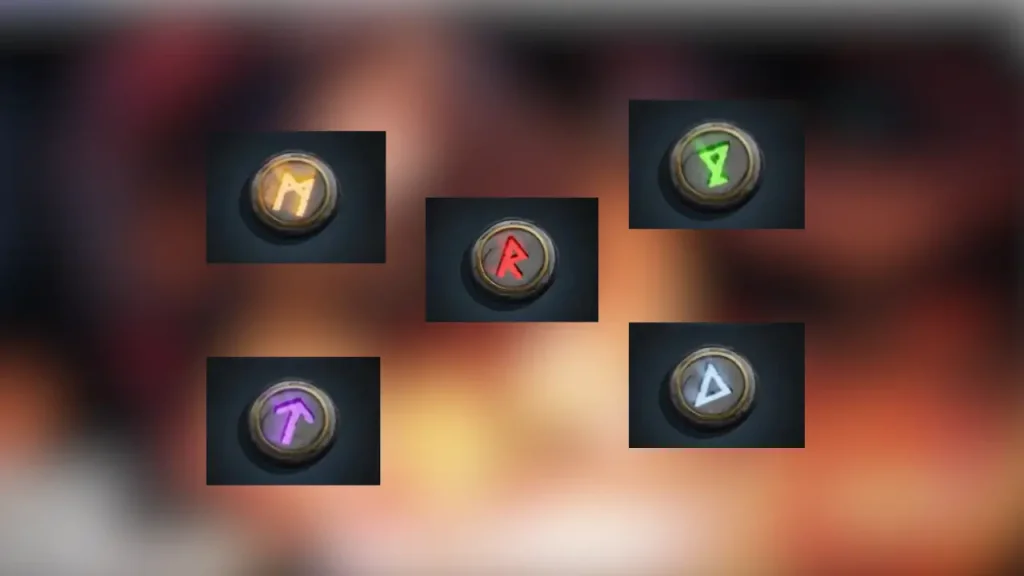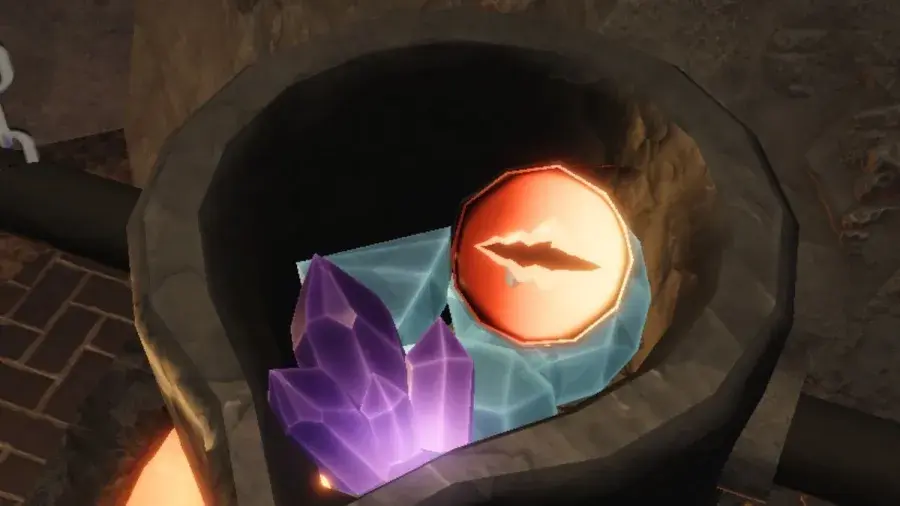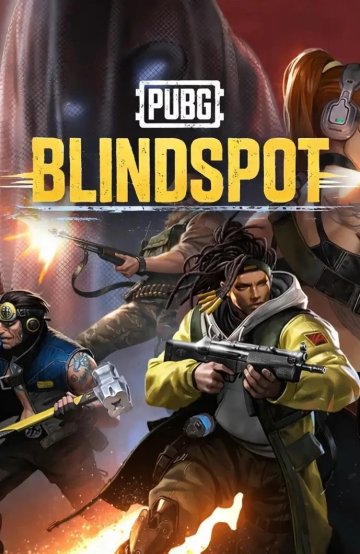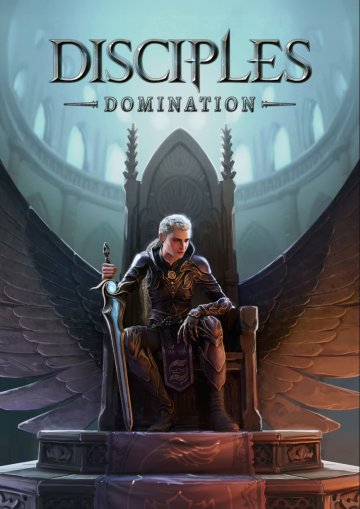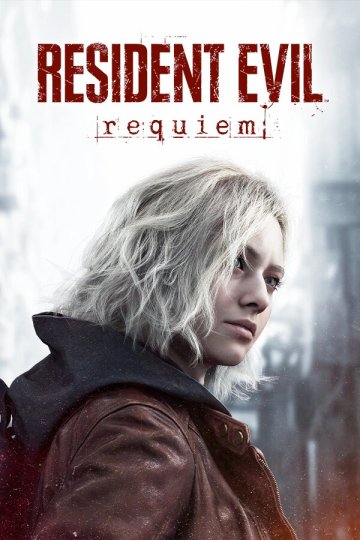Ошибка черного экрана в Tower Of Fantasy является достаточно распространенным явлением, с которым периодически сталкиваются многие геймеры. В этом гайде мы расскажем о всех доступных способах решения данной проблемы.
После выхода Tower of Fantasy многие игроки тут же приступили к освоению нового проекта и получению удовольствия от геймплея. Но на пути к этому возникло небольшое препятствие в виде багов, в числе которых имеется ошибка с возникновением черного экрана. Не волнуйтесь, вот наше руководство о том, как устранить проблему черного экрана в Tower of Fantasy.
Как исправить проблему черного экрана Tower of Fantasy на ПК
Поскольку причин возникновения этой проблемы может быть несколько, мы собрали несколько возможных методов ее решения. Ниже перечислены некоторые методы устранения проблемы черного экрана в TOF:
- Проверьте системные требования
- Alt + Tab Fix
- Отключите фоновые программы
- Проверьте наличие обновлений
- Временно отключите антивирусные программы и брандмауэр
- Проверьте целостность игровых файлов
- Переустановите Tower of Fantasy
Проверьте системные требования
Если ваша система не соответствует минимальным требованиям, вы можете столкнуться с подобными проблемами и ошибками. Поэтому проверьте, соответствует ли ваш компьютер системным требованиям для запуска TOF. Вот минимальные системные требования для TOF:
- Процессор: Не менее Intel Core i5 или эквивалент
- Память: 8 ГБ ОЗУ
- Графика: Не менее NVIDIA GeForce GT 1030
- DirectX: версия 11
- Хранение: 25 ГБ свободного места
Вот рекомендуемые системные требования:
- Процессор: Intel Core i7
- Память: 16 ГБ ОЗУ
- Графика: NVIDIA GeForce GT 1060 6GB
- DirectX: версия 12
- Хранение: 30 ГБ свободного места
Alt + Tab для решения проблемы черного экрана в TOF
Для некоторых игроков существует обходной путь, который решил эту проблему более простым методом. Выполните следующие действия:
- Когда вы запустите TOF и застрянете на черном экране, нажмите кнопку Alt + Tab, чтобы выйти из игры.
- Теперь нажмите кнопку F5, чтобы обновить рабочий стол.
- Вернитесь в игру и проверьте, сохраняется ли проблема.
Если проблема связана с техническими моментами на вашем устройстве, этот метод может не помочь, поэтому попробуйте следующий способ.
Отключите фоновые программы
Несколько запущенных фоновых процессов могут вызывать такие ошибки и проблемы в работе TOF. Поэтому нажмите клавиши CTRL + Shift + Esc, чтобы запустить диспетчер задач. Затем выберите фоновые процессы, которые занимают слишком много памяти (RAM). И нажмите кнопку «Завершить задачу», чтобы отключить софт. Запустите Tower of Fantasy и проверьте, сохранилась ли проблема, также можете сразу проверить наличие обновлений.
Временно отключите антивирусные программы и брандмауэр
Хотя данные утилиты обеспечивают защиту от вредоносных приложений и данных, они могут мешать работе запущенных программ. Некоторые антивирусные программы также блокируют клиент или программу запуска, поэтому отключите их на время и запустите игру, чтобы проверить, работает ли она.
- Проверьте целостность файлов игры.
- Запустите клиент Steam и выберите Библиотеку.
- Найдите и щелкните правой кнопкой мыши на Tower of Fantasy.
- Выберите опцию «Свойства» и выберите плитку «Локальные файлы» на левой панели.
- Затем выберите опцию «Проверить целостность файлов игры».
Если файлы игры были повреждены, этот метод позволит заново загрузить их. Хотя этот метод может занять некоторое время, можно надеяться, что он решит проблему.
Переустановите Tower of Fantasy
Этот классический метод работает в большинстве случаев. Если вы все еще видите черный экран, мы советуем удалить TOF и установить ее снова. Запустите игру и проверьте, сохранилась ли проблема.
Если ни один из способов не сработал, зайдите на официальный сайт и выберите опцию «Связаться с нами». Вы можете найти эту опцию в нижней части экрана и, таким образом, вы сообщите о своей проблеме напрямую разработчикам, чтобы они взялись за конкретный случай.
На этом все о том, как исправить проблему черного экрана в Tower of Fantasy.